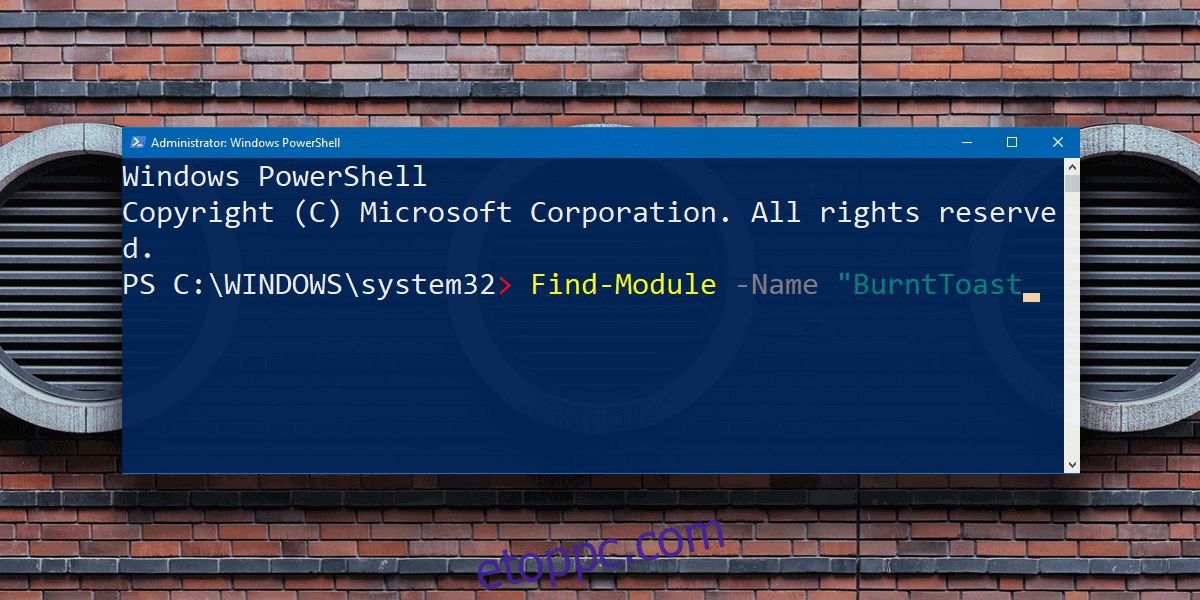Ha nem tudja, hogyan kell használni a PowerShellt, vagy le szeretné egyszerűsíteni azt, amit egy parancsfájllal vagy paranccsal szeretne elérni, a PowerShell-modul jó módja ennek. A PowerShellben szinte bármilyen modult telepíthet, azonban további biztonsági rétegként figyelmezteti Önt, ha a modul nem megbízható lerakatból származik. Ez nem nagy probléma. Elutasíthatja a figyelmeztetést, vagy egyszerűen hozzáadhatja a lerakat megbízható lerakatként a PowerShellben. Ez elég egyszerű. Csak a hozzáadni kívánt tár nevére van szüksége.
Tartalomjegyzék
Adattár neve
Ha már ismeri annak a tárolónak a nevét, amelyből modulokat szeretne telepíteni, akkor ugorhat a következő szakaszra. Ha csak a telepíteni kívánt modul nevét ismeri, de a lerakat nevét nem, akkor meg kell találnia a nevet. Ez is egyszerű.
Nyissa meg a PowerShellt, és írja be a következő parancsot;
Szintaxis:
Find-Module -Name "Module Name"
Cserélje ki a modul nevét a telepíteni kívánt modul nevére.
Példa:
Find-Module -Name "BurntToast"
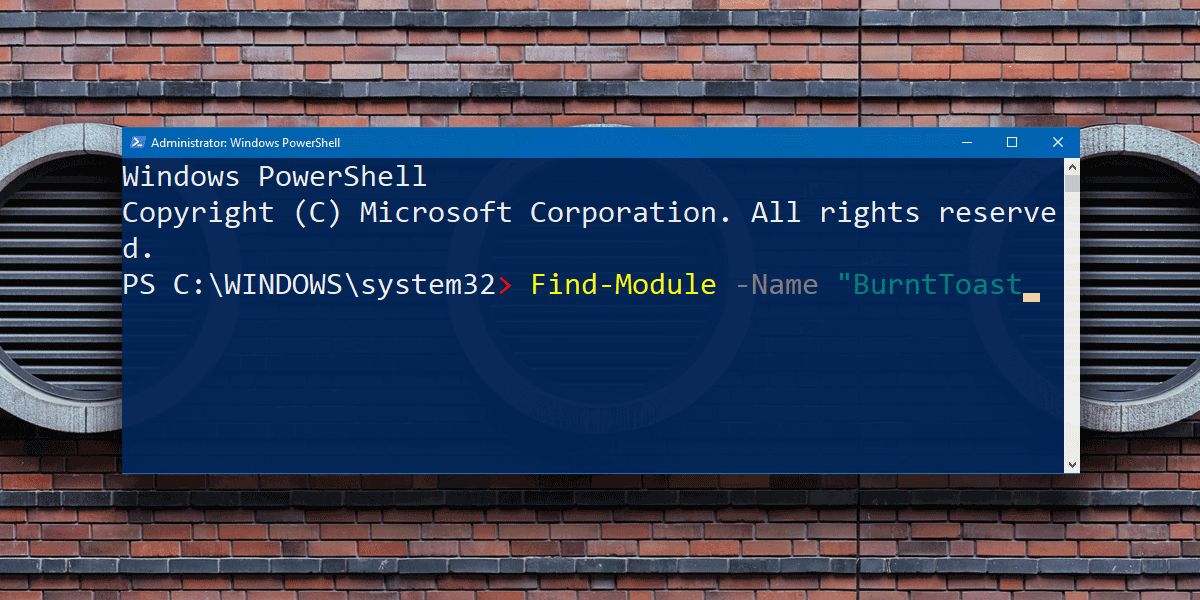
Eltarthat néhány másodpercig, amíg a PowerShell megtalálja a lerakat nevét, de ha ez megtörténik, visszaadja a verziószámot, a modul nevét és természetesen a lerakat nevét.
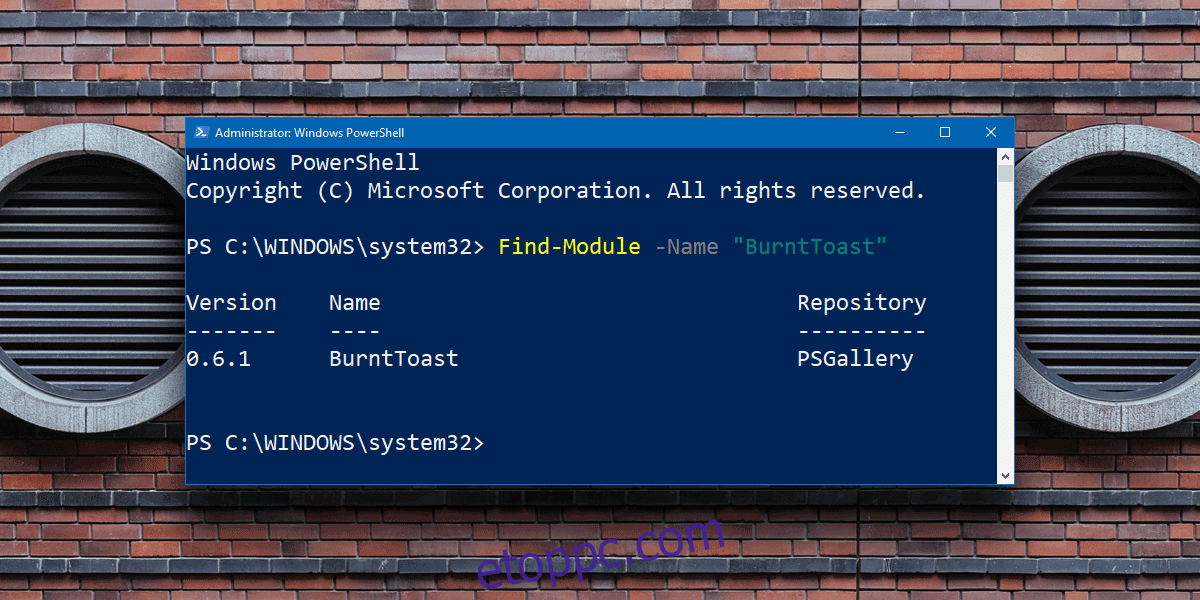
Most, hogy ismeri a lerakat nevét, felveheti megbízható lerakatként a PowerShellben.
Megbízható adattár a PowerShellben
Megbízható lerakat hozzáadásához a PowerShellben futtassa a következő parancsot;
Szintaxis:
Set-PSRepository -Name "Repository Name" -InstallationPolicy Trusted
Példa:
Set-PSRepository -Name "PSGallery" -InstallationPolicy Trusted
Távolítsa el a Trusted Repository
A következő paranccsal távolíthat el egy megbízható lerakat a PowerShellből;
Szintaxis:
Unregister-PSRepository -Name "Repository Name"
Példa:
Unregister-PSRepository -Name "PSGallery"
Miért adjunk hozzá adattárat?
Ne vegyen fel minden egyes lerakat, amelyből modult telepít, megbízható lerakatként. Az egyetlen jó ok arra, hogy megbízható adattárat adjon a PowerShellhez, ha rendszeresen telepíteni kíván belőle elemeket. Ha csak alkalmanként tölt le elemeket, egyszerűen válaszoljon az elem telepítésekor megjelenő megerősítő kérdésre.
A hozzáadott adattárak szerkesztése is jó ötlet. Összeadhatók, és egy biztonsági pontból nem kellene olyanokat szereznie, amelyekre nincs szüksége. A PowerShell összes megbízható adattárának listájának megtekintéséhez futtassa a következő parancsot;
Get-PSRepository
A modul telepítése után probléma nélkül fog futni. Nem kér megerősítést minden alkalommal, amikor használja, ezért a tárolót, amelyhez tartozik, nem feltétlenül kell megbízhatóként hozzáadni.